
윈도우 10에서 윈도우 11로 넘어오게 되면서 새로운 기능으로 위젯(widget)이 생겼다.
하지만 윈도우 11일 며칠 사용해본 결과 위젯(widget)은 Cortana와 같이 정말 쓸데없는 기능이라 판단되었다.
그런데 윈도우 11의 위젯(widget)이 은근히 많은 컴퓨터 자원을 잡아먹는 것을 확인하게 되었고, 이것을 꺼야겠다고 생각했다.
일반적으로 작업표시줄을 마우스 오른쪽 버튼으로 클릭하여 작업표시줄 설정 클릭

설정에서 widget을 끄면 위젯(widget)기능을 끌 수 있다.

하지만 이건 그저 눈에서 지운 것일 뿐 백그라운드에서 계속해서 사용되고 있다.
그렇기 때문에 강제로 사용을 막아버려야 한다.
방법은 어렵지 않다.
먼저 Win 키 + R을 눌러 실행을 켜주고, gpedit.msc를 검색해 로컬 그룹 정책 편집기를 켜주자.
(만약 gpedit.msc를 사용할 수 없거나, 없다고 나오면 아래의 주소로 들어가 gpedit.msc를 사용가능하게 만들어주자.)

https://bzooryu.tistory.com/138
[쓸컴지] 윈도우 10/11 홈 버전에서 로컬 그룹 정책 편집기 (gpedit.msc) 설치 방법
로컬 그룹 정책 편집기(gpedit.msc)의 역할은 일반/기본을 넘어선 설정 변경을 가능하게 해주는 프로그램이다. 하지만 로컬 그룹 정책 편집기(gpedit.msc)는 윈도우 10/11 PRO에서만 사용할 수 있다. 그렇
bzooryu.tistory.com
로컬 그룹 정책 편집기창이 뜨면 왼쪽 탭에서 widget 탭까지 들어가자

로컬 컴퓨터 정책 - 컴퓨터 구성 - 관련 템플릿-Windows 구성 요소 - Widgets




Widgets 탭에 들어오면 왼쪽에 Allow widgets 이 있고, 그것을 더블 클릭하면 아래와 같은 창이 뜬다.
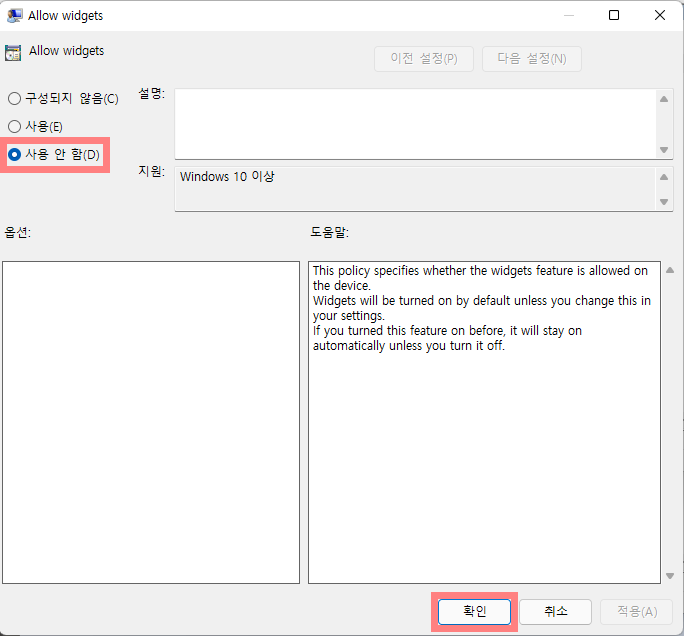
사용 안 함(D)를 누르고 확인을 눌러주면 모든 것이 끝나게 된다.
즉, Widgets을 강제로 사용을 막아버릴 수 있게 된다.
이와 비슷한 게 Cortana도 막을 수 있다. 막는 방법은 아래 주소로 들어가면 된다.
- Cortana 끄기
https://bzooryu.tistory.com/91
[쓸컴지] Cortana 끄기 - 끄는 방법 (컴퓨터 최적화)
쓸데 없는 Cortana 를 꺼보자 윈도우 10으로 넘어오면서 Cortana라는 기능이 생겼다. 하지만 이 Cortana 기능은 우리나라에서는 전혀 사용할 수 없다. 우리나라에서는 전혀 쓸모가 없는 프로그램이지만
bzooryu.tistory.com
'쓸데없는 각종 지식 > 각종 컴퓨터 지식' 카테고리의 다른 글
| [쓸컴지] 컴퓨터 클리너 종결 <PC Manager>(MS 공식) (10) | 2023.04.24 |
|---|---|
| [쓸컴지] 윈도우10 메모장이 사라졌을 때 (0) | 2022.02.15 |
| [쓸컴지] 윈도우 10/11 홈 버전에서 로컬 그룹 정책 편집기 (gpedit.msc) 설치 방법 (1) | 2022.01.16 |
| [쓸컴지] 윈도우 11 후기 (5950X + 닼히) + 2023-04-25 내용 추가 (0) | 2022.01.16 |
| [쓸컴지] 피드백 및 진단/백그라운드 앱 설정 (컴퓨터 최적화) (0) | 2022.01.05 |



